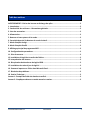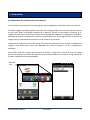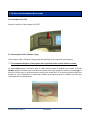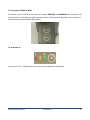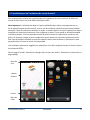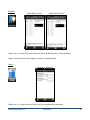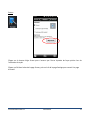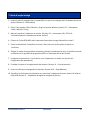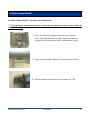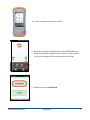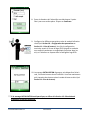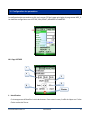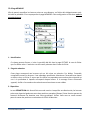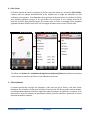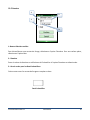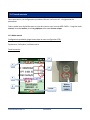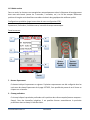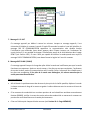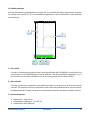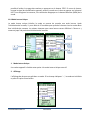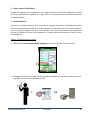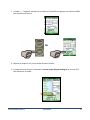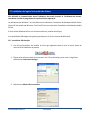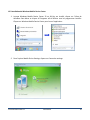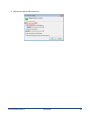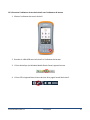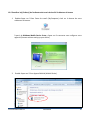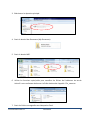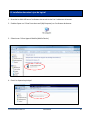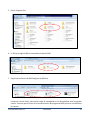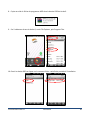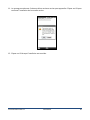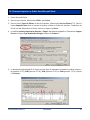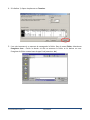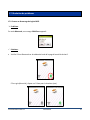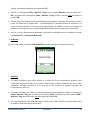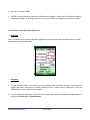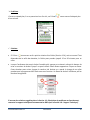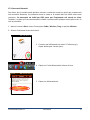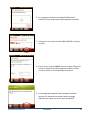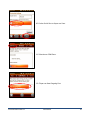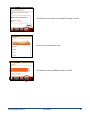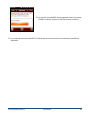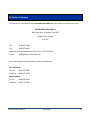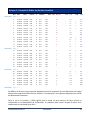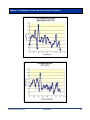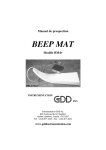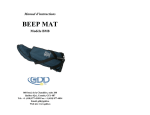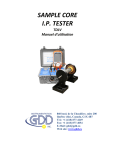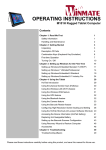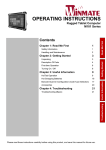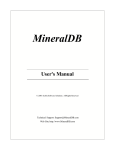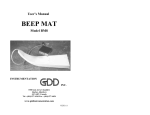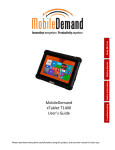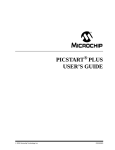Download Manuel d`instructions MPP
Transcript
Sonde MPP Modèle MPP-EM2S+ Manuel d’instruction 860 boul. de la Chaudière, suite 200 Québec (Qc), Canada, G1X 4B7 Tel.: +1 (418) 877-4249 Fax: +1 (418) 877-4054 E-Mail: [email protected] Web site: www.gdd.ca Instrumentation GDD inc. 2014-04-30 1 Table des matières AVERTISSEMENTS : Dérive des lectures et décharge des piles ......................................................... 2 1. Introduction ............................................................................................................................... 2 2. Conductivité des minéraux – informations générales .................................................................. 2 3. Liste des accessoires ................................................................................................................... 2 4. Alimentation .............................................................................................................................. 2 5. Boutons et interrupteurs de la sonde .......................................................................................... 2 6. Caractéristiques de l’ordinateur de terrain Archer2 ..................................................................... 2 7. Mode d’emploi abrégé ............................................................................................................... 2 8. Mode d’emploi détaillé .............................................................................................................. 2 9. Affichage principal du programme MPP ...................................................................................... 2 10. Configuration des paramètres ................................................................................................... 2 11. Prise de mesures ...................................................................................................................... 2 12. Installation du logiciel et transfert de fichiers............................................................................ 2 13. Interprétation des lectures ....................................................................................................... 2 14. Récupération de données et du logiciel GDD ............................................................................. 2 15. Installation des mises à jour du logiciel ..................................................................................... 2 16. Comment importer un fichier dans Microsoft Excel ................................................................... 2 17. Résolution de problèmes .......................................................................................................... 2 18. Soutien Technique .................................................................................................................... 2 Annexe 1 : Exemple de fichier de données transféré ....................................................................... 2 Annexe 2 : Graphiques obtenus en mode manuel et continu........................................................... 2 Instrumentation GDD inc. 2014-04-30 2 AVERTISSEMENTS : Dérive des lectures et décharge des piles Stabilité des mesures (Dérive) La sonde MPP-EMS2S+ est un instrument de mesures géophysiques qui vous aide à obtenir l’information que vous avez besoin pour planifier un levé géophysique approprié. Afin d’obtenir des valeurs stables et éviter une dérive du signal lors de la prise de mesures, il est fortement recommandé de laisser la sonde allumée pendant une heure avant de commencer à prendre des lectures. Après une heure, vous devez réinitialiser la sonde et vous êtes maintenant prêt à débuter la prise de mesures. Afin de minimiser par la suite la dérive, vous devez initialiser la sonde à toute la 1, 5, 10 ou 15 minute. Par défaut, l’option 1 minute entre chaque initialisation est sélectionnée. Si vous voulez prendre des mesures immédiatement après avoir allumé l’appareil, nous suggérons d’initialiser la sonde à chaque minute ou encore mieux à chaque lecture pour les premières 30 à 60 minutes. Cette mesure préventive diminue le risque de prendre des mesures erronées qui pourraient être causées par des fluctuations de température ou autres causes extérieures pouvant entraîner une dérive de l'instrument, d'où l'importance de réinitialiser afin de conserver la valeur de base « 0 » servant au calcul des valeurs affichées. Veuillez prendre note que les valeurs sont beaucoup plus stables après 20 minutes et le sont complètement après 50 à 60 minutes. Décharge des piles *** Il est recommandé de mettre l’ordinateur de terrain Archer2 sur la charge en tout temps lorsqu’il n’est pas en cours d’utilisation pour éviter que les piles se déchargent. *** Lorsque la charge des piles AA de la sonde MPP est à un bas niveau, les lectures prises par la sonde peuvent être affectées et il est possible que vous ne soyez pas capable d’initialiser la sonde. Les spécifications décrites dans ce manuel seront rencontrées à des températures se situant entre 0°C et 70°C. À des températures inférieures à 0°C, certaines spécifications, comme la durée des piles, peuvent être différentes. Instrumentation GDD inc. 2014-04-30 3 1. Introduction Nous vous remercions d'avoir choisi la sonde Multi Paramètres MPP-EM2S+ développée par Instrumentation GDD inc. afin de vous aider à optimiser vos efforts de prospection. La sonde MPPEM2S+ vous permettra de mieux cerner la nature, la position exacte ainsi que l'intensité des horizons magnétiques et/ou conducteurs sur vos carottes de forage et échantillons. La simplicité de la prise de mesures et l’enregistrement automatique vous permettront d’obtenir facilement des profils de conductivité et de susceptibilité associés aux carottes. Voici les principaux avantages de la nouvelle sonde MPP-EM2S+. Elle vous donne en tout temps la possibilité de mesurer la susceptibilité magnétique, peu importe qu’un conducteur tel que la pyrrhotine soit présent ou non dans l’échantillon. Elle possède un logiciel amélioré qui vous permet de mesurer en mode continu et de choisir votre intervalle de temps. Son nouveau logiciel crée des tableaux graphiques en un clin d’œil à partir des données recueillies en mode continu. Puisque la sonde MPP-EM2S+ se comporte, face aux conducteurs, de la même façon que les levés électromagnétiques conventionnels (EM), elle vous donnera des informations plus pertinentes que ne le ferait un ohmmètre ou une interprétation visuelle. Pour ne donner qu'un exemple, si les zones conductrices de vos carottes de forage sont évaluées à l'aide d'un ohmmètre, la présence de chalcopyrite induira une lecture correspondant à une zone conductrice. Or, la chalcopyrite, même si elle semble massive, souvent ne produira pas d'anomalie pouvant être détectée par un levé EM. Le long de la carotte, la sonde MPP-EM2S+ aura une réaction similaire à celle d'un levé EM et n'indiquera que les conducteurs détectables par un tel levé. L'utilisation de la sonde MPP-EM2S+ pourrait donc vous éviter d'entreprendre une campagne de levés EM pour du minerai qui ne réagit pas à cette approche. Dans l'exemple cité, le phénomène permettant d'expliquer l'absence de conductivité est sans doute lié à la distribution du minerai de chalcopyrite dans l'échantillon. Si les grains de chalcopyrite ne se touchent pas mais qu'ils sont liés par de très minces filaments, le ohmmètre détectera la présence d'un conducteur grâce aux liens minuscules qui les unissent. Cependant les grains, n'étant unis que par ces minuscules filaments, ne formeront pas une surface suffisante pour être détectée par la sonde. Pour un contenu équivalent de matériel conducteur, la réponse de la sonde sera plus élevée en fonction de la surface du conducteur. Vous pouvez faire l'expérience suivante. Prenez une feuille de papier d'aluminium (quelques cm carrés), appuyez la sonde sur la feuille et notez l'intensité de l'anomalie. Roulez la feuille en petite boule, appuyez la sonde sur la boule et prenez à nouveau la lecture. Vous verrez que l'intensité de l'anomalie est bien plus élevée pour une plus grande surface de contact et ce, même si la conductivité ainsi que la qualité de la substance sont les mêmes. Instrumentation GDD inc. 2014-04-30 4 2. Conductivité des minéraux – informations générales La pyrrhotine se présente souvent en veinules minces mais continues. Elle cause de nombreuses et très fortes anomalies EM. La chalcopyrite est difficilement détectable pour deux raisons. Elle est 20 fois moins conductrice que la pyrrhotine. Elle se présente, le plus souvent, en grains ou amas disséminés plutôt qu'en lits continus tel que la pyrrhotine ou le graphite dont les horizons s'étendent sur des centaines de mètres. La pyrite et la galène ne sont que très rarement conductrices lorsqu’elles répondent à un levé EM même sur un seul cristal. Cependant, nous avons pu observer des échantillons très conducteurs de galène argentifère (mine de Kamouraska) et de pyrite riche en or (mines Belmoral et Wrightbar). La sphalérite, l'arsenopyrite et la stibnite ne sont jamais conductrices et ne peuvent pas être détectées par des levés EM et de polarisation provoquée. Les lits riches en graphite peuvent être plus conducteurs que la pyrrhotine. Occasionnellement, ils peuvent ne pas être conducteurs du tout. Le graphite peut aussi présenter toutes les valeurs de conductivité intermédiaires. Il est important de noter qu’en présence ou non d’un conducteur comme la pyrrhotine, la sonde MPP-EM2S+ mesurera la susceptibilité magnétique. La sonde MPP-EM2S+ estime en tout temps la conductivité selon une réponse EM. Instrumentation GDD inc. 2014-04-30 5 3. Liste des accessoires En recevant la sonde MPP de GDD, modèle MPP-EM2S+, assurez-vous qu’il contient les éléments suivants: 11 6 8 3 9 10 1 5 4 2 7 1 2 3 4 5 Une (1) sonde MPP-EM2S+ sans-fil Quatre (4) piles AA rechargeables avec leur chargeur Un (1) bloc d’alimentation mural pour la sonde MPP avec adaptateurs internationaux Un (1) câble de communication série (RS-232) Un (1) ordinateur de terrain Archer2 incluant une batterie Li-Ion rechargeable de 10600mAh, une ganse à main et un stylo capacitif 6 Un (1) câble de synchronisation micro USB 7 Un (1) chargeur pour Archer2 avec adaptateurs internationaux 8 Un (1) tournevis (pour le couvercle de batterie du Archer2) 9 Un (1) Manuel d’instruction MPP 10 Un (1) CD-ROM utilitaire pour MPP (contient le logiciel MPP, les logiciels de synchronisation, les manuels pour la MPP et la manuel de l’ordinateur de terrain Archer2) 11 Un (1) Guide de démarrage rapide pour Archer2 Instrumentation GDD inc. 2014-04-30 6 4. Alimentation 4.1 Alimentation de l’ordinateur de terrain Archer2 Il est fortement recommandé de toujours garder la pile chargée dans l’ordinateur de terrain Archer2. Il est donc suggéré de toujours garder le Archer2 sur la charge lorsque non utilisé pour deux semaines ou plus pour éviter la décharge complète de la batterie. Utiliser en tout temps la batterie et le chargeur fournis avec le Archer2 pour éviter tout dommage de l’appareil ou surcharge de la batterie. Recharger la batterie à température ambiante normale afin d’avoir une charge efficace. La batterie ne chargera pas si la température ambiante est trop froide ou trop chaude. La batterie de l’ordinateur de terrain Archer2 fonctionnera jusqu’à 20 heures lorsque complètement chargée. Cette durée peut varier tout dépendant du mode d’utilisation ou de la température ambiante. Pour vérifier l’état de la charge de la batterie du Archer2, cliquer dans la barre de titre de la page d’accueil et sélectionner l’icône de la batterie dans la liste déroulante. Le temps de charge restant de la batterie apparaît sous forme graphique. Barre de titre Instrumentation GDD inc. 2014-04-30 7 4.2 Alimentation de la sonde 3 piles AA Bloc d’alimentation mural*** - + *** L’utilisation d’un bloc d’alimentation mural autre que celui fourni par GDD pourrait endommager la sonde. 4.3 Indicateur de niveau des piles Si la sonde MPP est alimentée avec trois piles AA, il est important de vérifier le niveau de charge des piles avant de commencer la prise de mesures. Appuyer et maintenir le bouton BI de la sonde pour faire allumer les témoins lumineux. Signification des témoins lumineux Témoins allumés Rouge, jaune, vert Rouge, jaune Rouge Aucun État Les piles sont totalement chargées Les piles sont partiellement chargées Les piles ne sont pas suffisamment chargées Les batteries sont absentes ou complètement déchargées Temps restant en mode sans fil** Temps restant en mode avec câble** 4-8 heures 4-9 heures 0-4 heures 0-4 heures 2-3 minutes 2-3 minutes 0 0 ** Ces informations sont une approximation seulement. La durée des piles dépend du type de piles utilisé et des conditions d’utilisation. Instrumentation GDD inc. 2014-04-30 8 4.4 Recharge des piles AA Mettre simplement les piles AA dans le chargeur et le brancher dans une prise de courant à l’aide de la fiche de 120 V située dans la partie arrière du chargeur. Le chargeur de piles AA peut est conçu pour être utilisé à 50/60Hz – 120/240V. 4.5 Recharge de la pile de l’ordinateur de terrain Archer2 La batterie rechargeable Li-Ion de l’ordinateur de terrain Archer2 doit être rechargée avec le chargeur fourni avec l’ensemble MPP. Cette batterie peut supporter de 1000 à 3000 cycles de charge avant de nécessiter un remplacement. Utiliser le tournevis fourni pour retirer le couvercle de la batterie si le remplacement de la batterie est nécessaire. Instrumentation GDD inc. 2014-04-30 9 5. Boutons et interrupteurs de la sonde 5.1 Interrupteur ON / OFF Allumer la sonde via l’interrupteur ON / OFF. 5.2 L’interrupteur Cable / Wireless / Prog L’interrupteur Cable / Wireless / Prog permet de sélectionner le mode de fonctionnement. *** Il est important de placer l’interrupteur dans la position voulue avant d’allumer la sonde. Le mode Cable permet l’utilisation avec le câble branché entre le module et la sonde. Le mode Wireless permet l’utilisation de la sonde et du module sans avoir à utiliser le câble. Le mode Prog n’a pas à être utilisé pour le fonctionnement normal de la sonde MPP. Si le mode d’utilisation doit être modifié en cours d’opération, la sonde doit d’abord être éteinte pour être rallumée une fois que l’interrupteur a été repositionné. Instrumentation GDD inc. 2014-04-30 10 5.3 Les boutons STAMP et MEM Ces boutons ont la même fonction que les touches MÉMOIRE et MARQUEUR de l’ordinateur de terrain Archer2. Ces boutons ont été conçus dans le but de faciliter la manipulation. Voir la Section 11Prise de mesures pour les détails d’utilisation. 5.4 Le bouton BI Voir la Section 4.3 – Indicateur de niveau des piles pour les détails d’utilisation. Instrumentation GDD inc. 2014-04-30 11 6. Caractéristiques de l’ordinateur de terrain Archer2 Pour toute question relative aux caractéristiques de l’ordinateur de terrain Archer2, se référer au manuel Archer2 fourni sur le CD-ROM utilitaire de la MPP. Note importante : l’utilisation du doigt est l’option préférable pour opérer un programme sur un écran capacitif tel que celui du Archer2, mais en cas de conditions particulières (comme au froid par exemple), il peut être nécessaire d’utiliser un stylet. La manière de tenir un stylet capacitif a un impact important sur le bon fonctionnement. Pour enregistrer un point, l’écran prend un échantillon duquel il calcule la position. Il fait correspondre ensuite la position voulue à la ligne la plus proche sur une grille. Si le stylet est à angle, le point enregistré est moins grand et le calcul de la position est moins réel. Pour de meilleurs résultats sur un écran capacitif comme celui du Archer2, maintenez le stylet perpendiculaire à l’écran ou le plus vertical possible. Voici quelques ajustements suggérés (ces paramètres sont déjà configurés lorsque le Archer2 quitte les bureaux de GDD): Dans la page d’accueil, sélectionner Settings dans la barre des favoris. Sélectionner System dans la page Settings. Barre de titre Tableau de bord Favoris Barre de tuiles Instrumentation GDD inc. 2014-04-30 12 Backlight: Mode Battery Power Mode External Power Cliquer sur < ou > dans la barre du haut pour passer de Battery Power à External Power. Cliquer sur OK dans le bas de la page pour quitter la page Backlight. Power : Paramètres Advanced Cliquer sur < ou > dans la barre du haut pour aller aux paramètres Advanced. Instrumentation GDD inc. 2014-04-30 13 Screen : Cliquer sur le bouton Align Screen pour s’assurer que l’écran réponde de façon précise lors de l’utilisation du stylet. Cliquer sur OK dans le bas de la page Screen, puis sur le X de la page Settings pour revenir à la page d’accueil. Instrumentation GDD inc. 2014-04-30 14 7. Mode d’emploi abrégé 1. Insérer 3 piles AA chargées dans la sonde MPP et la pile Li-ion chargée dans l’ordinateur de terrain Archer2 (Section 4 - Alimentation) 2. Placer l’interrupteur Cable / Wireless / Prog à la position Wireless. (Section 5.2 – Interrupteur Cable / Wireless / Prog) 3. Mettre la sonde et l’ordinateur en marche. (Sections 5.1 – Interrupteur ON / OFF et 6 – Caractéristiques de l’ordinateur de terrain Archer2) 4. Cliquer sur l’icône GDD MPP dans la barre des favoris dans la page d’accueil du Archer2. 5. Entrer le diamètre de l’échantillon ou choisir ‘Mur’ pour une surface plane et cliquer sur Confirmer. 6. Éloigner la sonde de tout matériel conducteur (pointer la sonde dans les airs) et initialiser la sonde en cliquant sur le logo GDD du programme MPP sur l’ordinateur de terrain Archer2. 7. Configurer les paramètres, c’est-à-dire le nom, l’espacement, le mode, etc. (Section 10 – Configuration des paramètres) 8. Procéder à la prise et l’enregistrement des lectures. (Section 11 – Prise de mesures) 9. Créer un fichier pour sauvegarder les données. (Section 10.4 – Page Mémoire) 10. Transférer le fichier dans un ordinateur en y branchant l’ordinateur de terrain Archer2 à l’aide du câble USB (Section 12 – Installation du logiciel et transfert de fichiers) Instrumentation GDD inc. 2014-04-30 15 8. Mode d’emploi détaillé 8.1 Mode d’emploi détaillé – Utilisation sans fil (Bluetooth) *** Il est fortement recommandé de laisser la sonde allumée pendant une heure avant le début de la prise des lectures. 1. Retirer le bouchon du support à batteries de la sonde et y insérer 3 piles AA pleinement chargées. Replacer le bouchon en place. Ou encore, brancher le bloc d’alimentation externe. 2. Placer la position Cable / Wireless / Prog en position Wireless. 3. Allumer la sonde en appuyant sur l’interrupteur On / Off. Instrumentation GDD inc. 2014-04-30 16 4. Allume l’ordinateur de terrain Archer2. 6. Démarrer le logiciel en sélectionnant l’icône GDD MPP dans la barre des favoris de la page d’accueil. Utiliser le stylo capacitif fourni avec l’ordinateur de terrain Archer2 ou un doigt. 7. Sélectionner le mode Bluetooth. Instrumentation GDD inc. 2014-04-30 17 8. Entrer le diamètre de l’échantillon ou sélectionner l’option ‘Mur’ pour une surface plane. Cliquer sur Confirmer. 9. Configurer les différents paramètres selon le mode d’utilisation choisi (voir Section 10 – Configuration des paramètres et Section 11 – Prise de lectures). Une fois la configuration terminée, revenir à l’écran du logo GDD, éloigner la sonde de tout matériel conducteur ou magnétique (la pointer dans les airs) et l’initialiser en cliquant dans le cadrage du logo GDD. 10. Le message INITIALISATION clignotera, puis disparaîtra. Suite à cela, l’écran de lectures devrait s’afficher. Vous êtes maintenant prêt à prendre des lectures selon le mode de lecture choisi (voir Section 11- Prise de lectures). *** Si le message INITIALISATION ne disparaît pas, se référer à la Section 18 – Résolution de problèmes du présent document. Instrumentation GDD inc. 2014-04-30 18 8.2 Mode d’emploi détaillé – Utilisation avec câble Brancher le câble série (RS-232) entre le Archer2 et la sonde MPP. Les étapes d’utilisation du mode Câble sont les mêmes que celles de l’utilisation sans câble (Section 8.1 - Mode d’emploi détaillé – Utilisation sans fil) à l’exception des étapes 3 et 7. À l’étape 3, l’interrupteur Cable / Wireless / Prog doit être en position Câble. À l’étape 7, sélectionner RS-232. Instrumentation GDD inc. 2014-04-30 19 9. Affichage principal du programme MPP L'affichage comprend trois sections: La barre des menus (1), l’affichage des mesures (2) et l’espace mémoire (3). 1 2 3 Plusieurs fois à la seconde, la sonde mesure trois propriétés physiques qui sont affichées dans le cadrage des mesures: RÉPONSE HF : Réponse du conducteur, mesurée en Hertz (Hz). Il s'agit d'une mesure de la variation des hautes fréquences. Sa valeur croît avec la quantité de matériel conducteur présent dans l'échantillon. Elle décroît avec la distance de la sonde à l'échantillon. SCPT 0.001 SI : la Susceptibilité magnétique est une constante (x10-3). SI = Système International des unités. Sa valeur croît avec la quantité de magnétite dans l'échantillon et décroît avec la distance entre la sonde et l'échantillon. Il est important de noter qu’en présence ou non d’un conducteur, la sonde MPP-EM2S+ mesurera en tout temps la susceptibilité magnétique. COND MHOS/M : Conductivité mesurée en MHOS/M. Sa valeur est indépendante de la quantité de matériel conducteur dans l'échantillon («RÉPONSE HF») et de la distance entre la sonde et l'échantillon. Au bas de l’affichage des mesures se trouve un espace réservé à l'identification de l'échantillon ou de la carotte (Identification). L’espace MÉMOIRE indique le nombre de lectures enregistrées et la PROFONDEUR (position le long de la carotte) de la prochaine mesure à effectuer. Instrumentation GDD inc. 2014-04-30 20 10. Configuration des paramètres La configuration des paramètres se fait via le menu CFG de la page principale du programme MPP_fr. Les items de configuration sont LECTURE, SON, RÉINIT, MÉMOIRE et DIAMÈTRE. 10.1 Page LECTURE 1 2 3 5 4 Clavier 1 : Identification Ce champ permet d’identifier la série de lectures. Pour entrer le nom, il suffit de cliquer sur l’icône Clavier au bas de l’écran. Instrumentation GDD inc. 2014-04-30 21 2 : Espacement Ce champ permet de déterminer à quel intervalle les lectures seront prises sur la carotte. Si les lectures sont prises à des intervalles réguliers, une seule entrée est nécessaire. Si certains endroits sur la carotte nécessitent une prise de lectures plus rapprochée alors que d’autres peuvent être plus espacées, il est possible de configurer jusqu’à trois intervalles différents, d’où les trois cases. Si tous les points de mesure sont à intervalle différent, il est possible de configurer l’intervalle à chaque lecture manuellement. Dans ce cas, inscrire 0 dans chacune des trois cases du champ Espacement (Section 11- Prise de mesures). 3 : Profondeur Ce paramètre permet d’indiquer la profondeur initiale correspondant à la première lecture prise sur la carotte. La profondeur incrémentera par la suite selon l’espacement sélectionné. 4 : Unité de mesure Ce champ permet de sélectionner l’unité de mesure correspondant à l’espacement et à la profondeur configurée. 5 : Fréquence d’échantillonnage Ce paramètre ne doit être utilisé que lorsque l’on désire prendre des mesures de façon continue sur la carotte (voir Section 11.2 – Mode Continu). Il permet de configurer l’intervalle de temps qui sépare deux lectures. 10.2 Page SON (option non disponible avec le Archer2) La page SON permet d’activer ou de désactiver le signal sonore indiquant la détection d'un conducteur. Il est possible de choisir le seuil (RÉPONSE HF) de détection. Pour des valeurs HF situées au-delà de ce seuil, un signal sonore sera émis si l'option SON est activée. La valeur du seuil par défaut est de 300. Le symbole # apparaît dans l’espace mémoire de la page principale du programme lorsque le son est désactivé. Instrumentation GDD inc. 2014-04-30 22 10.3 Page RÉINIT L’initialisation est l’opération qui remet les données à zéro. 1 2 1 : Temps d’initialisation Ce champ permet de configurer l’intervalle de temps entre chaque fois où le programme demandera de réinitialiser la sonde. L’intervalle par défaut est d’une minute. Si la sonde n’a pas été allumée pendant une heure avant le début de l’utilisation, mieux vaut réinitialiser à toutes les minutes ou avant chaque lecture. Sinon, il est possible de choisir un intervalle de 5, 10 ou 15 minutes. L’intervalle sélectionné prendra effet après la prochaine initialisation. *** Vous ne serez pas capable de prendre des mesures si vous n’avez pas initialisé la sonde 30 secondes après que le logiciel vous demande de le faire. 2 : Écran Actif La désactivation de ce champ permet de rendre le mode tactile de l’écran non fonctionnel pendant la prise de mesures. Il est fortement recommandé de laisser ce champ sélectionné pour être en mesure d’initialiser la sonde lorsque le programme le demande. Instrumentation GDD inc. 2014-04-30 23 10.4 Page MÉMOIRE Afin de pouvoir transférer les lectures prises sur un ordinateur, un fichier doit obligatoirement avoir été créé au préalable. C’est ce que permet la page MÉMOIRE. Cette configuration se fait donc après la prise des lectures. 1 2 3 4 5 1 : Identification Ce champ permet d’entrer, si cela n’a pas déjà été fait dans la page LECTURE, le nom du fichier que l’on désire créer. L’extension .txt doit rester présente dans le nom du fichier. 2 : Plage de mémoires Cette plage correspond aux lectures qui ont été mises en mémoire. Par défaut, l’intervalle comprendra toutes les lectures. Il est cependant possible de sélectionner l’intervalle avec lequel on désire créer un fichier. À noter que les chiffres correspondent aux numéros des mémoires et non à la profondeur à laquelle correspond chaque lecture. Si le message Erreur d’intervalle apparaît, vérifier si les numéros des mémoires entrés existent et sont valides. 3 : Répartition La case RÉPARTITION doit être utilisée en mode continu. Lorsqu’elle est sélectionnée, les lectures prises sont réparties également entre deux positions marquées (Stamps). Cette fonction permet de convertir facilement les données sous forme graphique. Utiliser cette case en mode manuel pourrait causer des positions erronées dans le fichier de données. Instrumentation GDD inc. 2014-04-30 24 4 : Créer Fichier Ce bouton permet de lancer la création du fichier. Avant de cliquer sur le bouton Créer Fichier, s’assurer que les champs d’identification et de sélection de la plage de mémoires ont été configurés correctement. Tout dépendant de la quantité de lectures prises, la création du fichier peut prendre quelques minutes. Si un seul fichier est créé après 5 ou 6 heures de prise de mesures, le fichier peut prendre jusqu’à 20 minutes pour se créer. Le message Fichier complété apparaîtra lorsque le fichier sera créé. Voir les images suivantes pour trouver le fichier créé : Se référer à la Section 12 – Installation du logiciel et transfert de fichiers du présent manuel pour savoir comment transférer le fichier sur un ordinateur personnel. 5 : Effacer Mémoire Ce bouton permet de remettre les mémoires à zéro une fois que le fichier a été créé. Avant d’appuyer sur ce bouton, vérifier que le fichier a bien été créé afin de ne perdre aucune donnée. Un message demandant de confirmer l’opération apparaît lorsque l’on appuie sur ce bouton. Si les mémoires ne sont pas effacées, les prochaines lectures mises en mémoire s’ajouteront à la suite des lectures déjà en mémoire. Instrumentation GDD inc. 2014-04-30 25 10.5 Diamètre 1 2 1 3 1: Bouton Diamètre ou Mur Pour échantillonner une carotte de forage, sélectionnez l’option Diamètre. Pour une surface plane, sélectionnez l’option Mur. 2 : Diamètre Entrer la valeur du diamètre en millimètres de l’échantillon si l’option Diamètre est sélectionnée. 3 : Case à cocher pour les Demi-échantillons Cochez cette case si la carotte de forage est coupée en deux. Demi-échantillon Instrumentation GDD inc. 2014-04-30 26 11. Prise de mesures Dans cette section, les configurations préalables réfèrent à la Section 10 – Configuration des paramètres. Quatre modes sont disponibles pour la prise des mesures avec la sonde MPP-EM2S+. Il s’agit du mode manuel, du mode continu, du mode graphique et du mode lecture unique. 11.1 Mode manuel Configurations préalables (page Lecture dans le menu configuration-CFG): Espacement, Profondeur, Unité de mesure. Fonctionnement : 5 1 4 2 3 Clavier Instrumentation GDD inc. 2014-04-30 Bouton Mémoire (MEM) 27 1 : Bouton Espacement Ce bouton indique l’espacement entre deux lectures en vigueur. Si plusieurs espacements ont été configurés dans les trois cases du champ Espacement de la page LECTURE (section 10.1), il est possible de passer de l’un à l’autre en cliquant sur ce bouton. 2 : Champ profondeur Ce champ indique la prochaine profondeur où la mesure doit être prise. Pour des intervalles irréguliers, il est possible d’entrer manuellement la prochaine profondeur dans ce champ à l’aide du clavier et de confirmer en appuyant sur le bouton OK à la droite du champ. 3 : Espace Mémoire Pour mettre en mémoire les valeurs mesurées, il suffit de cliquer sur cet espace ou d’appuyer sur le Bouton Mémoire situé sur la sonde lors de chaque lecture. La profondeur sera automatiquement incrémentée à chaque fois qu’une mesure sera mise en mémoire selon la valeur indiquée dans le Bouton Espacement. 4 : Espace Lectures Cet espace affiche les valeurs mesurées. Si certaines valeurs semblent augmenter sans que des mesures soient prises, initialiser la sonde pour remettre les valeurs à zéro avant la prise d’une mesure (dérive des données - voir la section avertissement au début de ce document). Pour plus de détails sur l’interprétation des valeurs mesurées, se référer à la Section 13 du présent manuel. 5 : Bouton Recul Cette commande permet d’effacer la dernière lecture enregistrée. Il est possible d’effacer autant de lectures qu’il y en a en mémoire en appuyant successivement sur la touche Recul. Un message demandant de confirmer l’opération apparaîtra à chaque fois. 7 Instrumentation GDD inc. 6 2014-04-30 28 6 : Message S.V.P. INIT Ce message apparaît par défaut à toutes les minutes. Lorsque ce message apparaît, il est nécessaire d’initialiser à nouveau la sonde. Si après 30 secondes la sonde n’a pas été initialisée, le message PAS DE COMMUNICATION apparaîtra. La communication sera rétablie lorsque l’initialisation sera effectuée (vous devez appuyer dans l’Espace Lectures sur l’ordinateur de terrain Archer2). Il est possible de changer l’intervalle de temps de la réinitialisation dans la page RÉINIT (voir Section 10.3). Si vous n’êtes pas capable d’initialiser la sonde quand vous voyez le message PAS DE COMMUNICATION, vous devez fermer le logiciel et l’ouvrir à nouveau. 7 : Message BAT FAIBLE (SONDE) Ce message apparaît lorsque la charge des piles AA de la sonde est insuffisante pour que la sonde fonctionne correctement. Après un certain temps, si les piles ne sont pas remplacées, l’ordinateur de terrain Archer2 perdra la communication avec la sonde. Celle-ci ne pourra être rétablie que si les piles sont remplacées. Si les piles de la sonde sont déchargées, les valeurs mesurées par la sonde pourraient être affectées. Recommandations : Afin de standardiser les lectures, s’assurer que le contact entre le bout de la sonde et l’échantillon soit toujours le même lors de la prise de chaque mesure. Autrement, vous obtiendrez des valeurs différentes si vous répétez des lectures avec un angle différent ou une position différente de quelques millimètres sur l’échantillon (voir Section 13 : Interprétation des lectures). Créer un fichier après chaque série de mesures (voir Section 10.4 – Page MÉMOIRE). Instrumentation GDD inc. 2014-04-30 29 11.2 Mode continu Dans ce mode, les lectures sont enregistrées automatiquement selon la fréquence d’enregistrement dont vous avez besoin (toutes les 1 secondes, 5 secondes, etc.). Le fait de marquer différentes positions le long de vos échantillons vous aidera à obtenir des graphiques de meilleure qualité. Configurations préalables (page Lecture dans le menu configuration-CFG): Espacement, Profondeur, Unité de mesure, intervalle de temps automatique. Fonctionnement : 1 6 5 2 3 4 Bouton Mémoire (MEM) Bouton Marqueur (STAMP) Clavier 1 : Bouton Espacement Ce bouton indique l’espacement en vigueur. Si plusieurs espacements ont été configurés dans les trois cases du champ Espacement de la page LECTURE, il est possible de passer de un à l’autre en cliquant sur ce bouton. 2 : Champ profondeur Ce champ indique la prochaine profondeur où la position devra être marquée (bouton marqueur Stamp). Pour des intervalles irréguliers, il est possible d’entrer manuellement la prochaine profondeur dans ce champ à l’aide du clavier. Instrumentation GDD inc. 2014-04-30 30 3 : Espace Mémoire Dans ce mode, la mémoire est continuellement active et prend en mémoire les lectures selon l’intervalle de temps automatique configuré. Si l’intervalle configuré est de 1 seconde, une lecture sera mise en mémoire à chaque seconde. Pour activer la mise en mémoire automatique, cliquer sur l’Espace Mémoire ou appuyer une seule fois sur le Bouton Mémoire de la sonde MPP. Lorsque la mémoire est activée, le bas de la barre MARQUEUR passe au vert dans le bas de l’écran et la mention REC apparaît avec la quantité de mémoires enregistrées. La désactivation de la mise en mémoire se fait de la même façon. 4 : Barre MARQUEUR Le bas de la barre MARQUEUR est rouge lorsque la mise en mémoire n’est pas active et verte lorsque la mise en mémoire est active. En appuyant sur cette barre, de la même façon qu’en appuyant sur le Bouton MARQUEUR (Stamp) de la sonde MPP, la position sera marquée et une mémoire sera utilisée pour ce marquage de position. Dans ce mode, le marquage des positions permettra de créer le graphique des données une fois les données transférées à l’ordinateur de bureau. Plus le marquage des positions est fréquent, plus le graphique sera précis. 5 : Espace Lectures Cet espace affiche les valeurs mesurées. Si certaines valeurs semblent augmenter sans que des mesures soient prises, initialiser la sonde pour remettre les valeurs à zéro avant la prise d’une mesure. Pour éviter cette dérive, il est recommandé d’allumer la sonde une heure avant l’utilisation (dérive des données - voir la section avertissement au début de ce document). Pour plus de détails sur l’interprétation des valeurs mesurées, se référer à la Section 13 du présent manuel. 6 : Bouton Recul Cette commande permet d’effacer la dernière lecture enregistrée. Il est possible d’effacer autant de lectures qu’il y en a en mémoire en appuyant successivement sur la touche Recul. Un message demandant de confirmer l’opération apparaîtra à chaque fois. Instrumentation GDD inc. 2014-04-30 31 8 7 7 : Message S.V.P. INIT Ce message apparaît par défaut à toutes les minutes. Lorsque ce message apparaît, il est nécessaire d’initialiser à nouveau la sonde. Si après 30 secondes la sonde n’a pas été initialisée, le message PAS DE COMMUNICATION apparaîtra. La communication sera rétablie lorsque l’initialisation sera effectuée (vous devez appuyer dans l’Espace Lectures sur l’ordinateur de terrain Archer2). Il est possible de changer l’intervalle de temps de la réinitialisation dans la page RÉINIT (voir Section 10.3). Si vous n’êtes pas capable d’initialiser la sonde quand vous voyez le message PAS DE COMMUNICATION, vous devez fermer le logiciel et l’ouvrir à nouveau. 8 : Message BAT FAIBLE (SONDE) Ce message apparaît lorsque la charge des piles AA de la sonde est insuffisante pour que la sonde fonctionne correctement. Après un certain temps, si les piles ne sont pas remplacées, l’ordinateur de terrain Archer2 perdra la communication avec la sonde. Celle-ci ne pourra être rétablie que si les piles sont remplacées. Si les piles de la sonde sont déchargées, les valeurs mesurées par la sonde pourraient être affectées. Recommandations : Afin d’obtenir le positionnement des lectures le plus près de la réalité possible, déplacer la sonde à vitesse constante le long de la carotte et garder la même distance entre la carotte et le bout de la sonde. Si les mesures de conductivité sur certaines portions de vos échantillons semblent anormalement élevées (999999), vérifiez si se sont des vraies valeurs de conductivité en mesurant à nouveau ces portions de vos échantillons avec la sonde plus lentement. Créer un fichier après chaque série de mesures (voir Section 10.4 – Page MÉMOIRE). Instrumentation GDD inc. 2014-04-30 32 11.3 Mode graphique Il permet de visualiser graphiquement, en temps réel, la continuité des valeurs mesurées par la sonde. Les courbes des valeurs HF, de la susceptibilité magnétique et de la conductivité seront affichées simultanément. 1 3 2 4 5 6 1 : Axe vertical L’axe des Y (ordonnée) est présenté sous forme logarithmique (de 0 à 100 000). Les unités de l’axe sont les Hertz, ou les MHOS/M selon la courbe observée. Pour la susceptibilité magnétique, il n’y a pas d’unités, mais les valeurs affichées sont 103 fois plus grandes que les valeurs réelles. 2 : Axe horizontal L’axe des X (abscisse) correspond à une échelle de temps lors du processus de prise de mesures continue. Elle pourrait aussi être interprétée comme étant une pseudo-distance, qui est fonction du déplacement de la sonde le long de la carotte ou des échantillons pendant la prise de mesures. 3 : Courbes de mesures Réponse HF : rouge (Hertz) Susceptibilité magnétique : vert (10-3 SI) Conductivité : bleu (Mhos/m) Instrumentation GDD inc. 2014-04-30 33 4 : Bouton CONFIG Ce bouton permet d’accéder aux paramètres configurables du mode graphique, soit la fréquence d’échantillonnage, l’échelle de l’axe horizontal (x) et l’épaisseur des lignes sur le graphique. Le taux d’échantillonnage peut varier entre 0.1 et 5 secondes. Par exemple, toutes les 0.1 secondes, la valeur mesurée par la sonde sera inscrite sur le graphique. La valeur sélectionnée pour l’échelle de l’axe horizontal est une valeur absolue (entre 1 et 5) permettant d’afficher le graphique plus lentement ou plus rapidement. Plus la valeur choisie est grande (5 par exemple), plus la distance entre chaque valeur inscrite sur l’écran sera grande, ce qui donnera l’effet d’un graphique qui passe plus rapidement à l’écran. Pour une vitesse d’affichage du graphique plus lente, choisir une valeur plus faible. Une plus grande densité de valeurs couvrira alors le même intervalle horizontal sur l’écran, ce qui donnera l’effet d’un graphique qui passe plus lentement. La valeur par défaut est 3. À noter que le choix de l’échelle X ne modifie en rien le graphique. Il s’agit simplement d’une option de visualisation. L’épaisseur des lignes dessinées sur le graphique peut être modifiée grâce à ce troisième paramètre. La valeur par défaut est 1 avec un maximum de 5. Il s’agit simplement d’une option de visualisation. 5 : Bouton INIT Ce bouton permet d’initialiser la sonde avant de débuter la prise de lectures. 6 : Bouton START/STOP Ce bouton permet de débuter le traçage des courbes. La barre au bas de l’écran passe au vert lorsque le traçage est activé. Pour que les courbes affichent les valeurs mesurées, il suffit de déplacer la sonde sur les carottes de façon constante, de la même manière que pour le mode continu. Les valeurs mesurées apparaissent en temps réel à l’extrémité droite de la zone de traçage. Lorsque le traçage des courbes est activé, le bouton START devient le bouton STOP. Il est Instrumentation GDD inc. 2014-04-30 34 possible d’arrêter le traçage des courbes en appuyant sur le bouton STOP. En cours de lecture, lorsque le signal de réinitialisation apparaît, pointer la sonde vers le haut et appuyer sur le bouton INIT. Pour enregistrer les mesures, il est nécessaire d’appuyer sur le bouton Mémoire (MEM) de la sonde. 11.4 Mode Lecture Unique Le mode lecture unique initialise la sonde et permet de prendre une seule lecture. Après l’initialisation de la sonde, il y a un délai de 15 secondes pour prendre la lecture sinon la sonde devra être initialisée de nouveau. Les valeurs obtenues pour cette lecture seront affichées à l’écran et y resteront jusqu’à la prochaine initialisation de la sonde. 2 3 1 4 1. Mode Lecture Unique Un crochet apparaît à côté de cette option si le mode Lecture Unique est actif. 2. Affichage L’affichage des lectures est gelé dans ce mode. Si les champs indiquent ‘---’, la sonde est initialisée et prête à la prise d’une lecture. Instrumentation GDD inc. 2014-04-30 35 3. Espace Lecture (Initialisation) Lorsque vous appuyez sur le logo GDD ou sur l’espace Lecture, la sonde sera initialisée et un délai de 15 secondes débutera. Appuyer sur le logo GDD ou sur l’espace Lecture réinitialise la sonde et réinitialise le délai. 4. Bouton Mémoire Appuyer sur le bouton mémoire de la sonde ou sur l’espace mémoire sur l’ordinateur de terrain Archer2 une première fois initialise la sonde. Appuyer une deuxième fois sur le bouton mémoire de la sonde ou sur l’espace mémoire sur l’ordinateur de terrain Archer2 permet de prendre une lecture, de l’afficher à l’écran et de l’enregistrer. Un signal sonore confirme que la lecture a bien été enregistrée. Étapes : comment utiliser ce mode 1. Sélectionner Lecture unique (Single reading) dans le menu CFG pour activer ce mode. 2. Déplacer l’extrémité de la sonde loin de tout objet métallique et l’initialiser en appuyant sur le logo GDD ou sur le bouton MEM de la sonde. + Instrumentation GDD inc. OU 2014-04-30 36 3. Lorsque « --- » apparaît, positionner la sonde sur l’échantillon et appuyer sur le bouton MEM pour prendre une lecture. OU 4. Répéter les étapes 2 et 3 pour prendre plusieurs lectures. 5. Lorsque vous avez terminé, sélectionner Lecture unique (Single reading) dans le menu CFG pour désactiver ce mode. Instrumentation GDD inc. 2014-04-30 37 12. Installation du logiciel et transfert de fichiers Afin d’établir la communication entre l’ordinateur de terrain Archer2 et l’ordinateur de bureau, vous devez installer le programme de synchronisation approprié. Les utilisateurs de Windows 7 ou Vista 64 bits vont nécessiter l’installation de Windows Mobile Device Center 64 bits tandis que Windows 7 ou Vista 32 bits vont nécessiter l’installation de Windows Mobile 32 bits. Si vous utilisez Windows XP ou une version antérieure, installez ActiveSync. Il est possible de télécharger les logiciels gratuitement sur le site Internet de Microsoft. 12.1 Installation d’ActiveSync 1. Une fois qu’ActiveSync est installé, un icône gris apparaîtra dans le coin en bas à droite de votre écran d’ordinateur de bureau. 2. Cliquer avec le bouton droit de votre souris sur l’icône ActiveSync pour ouvrir le logiciel et sélectionner Connection Settings… 3. Sélectionner Allow USB connections. Instrumentation GDD inc. 2014-04-30 38 12.2 Installation de Windows Mobile Device Center 1. Lorsque Windows Mobile Device Center 32 ou 64 bits est installé, cliquez sur l’icône de Windows Start Menu et cliquez All Programs afin d’afficher tous les programmes installés. Cliquez sur Windows Mobile Device Center pour lancer l’application. 2. Dans l’option Mobile Device Settings, cliquez sur Connection settings. Instrumentation GDD inc. 2014-04-30 39 3. Sélectionner Allow USB connections. Instrumentation GDD inc. 2014-04-30 40 12.3 Connecter l’ordinateur de terrain Archer2 avec l’ordinateur de bureau 1. Allumer l’ordinateur de terrain Archer2. 2. Brancher le câble USB entre le Archer2 et l’ordinateur de bureau. 3. L’icône ActiveSync (ou Windows Mobile Device Center) apparaît en vert. 4. L’icône PCLink apparaît dans la barre de titre de la page d’accueil du Archer2. Instrumentation GDD inc. 2014-04-30 41 12.4 Transférer le(s) fichier(s) de l’ordinateur de terrain Archer2 à l’ordinateur de bureau 1. Double-cliquer sur l’icône Poste de travail (My Computer) situé sur le bureau de votre ordinateur de bureau. À partir de Windows Mobile Device Center, cliquer sur Se connecter sans configurer votre appareil (Connect without setting up your device). 2. Double cliquer sur l’icône Appareil Mobile (Mobile Device). Instrumentation GDD inc. 2014-04-30 42 3. Sélectionner le répertoire principal. 4. Ouvrir le dossier Mes Documents (My Documents). 5. Ouvrir le dossier MPP. 6. Utiliser les fonctions copier/coller pour transférer les fichiers de l’ordinateur de terrain Archer2 à votre ordinateur de bureau. Le fichier de données s’appelle : File_name.txt. 7. Ouvrir les fichiers sauvegardés avec Notepad ou Excel. Instrumentation GDD inc. 2014-04-30 43 13. Interprétation des lectures 13.1 Distinction HF/Cond Dans le cas des sulfures conducteurs: La réponse HF donne une indication de la quantité de sulfures. La conductivité (Mohs/m) donne une indication de la qualité des sulfures. La valeur de conductivité d’une petite feuille d'aluminium et celle d’une grande feuille seront similaires. Par contre, la réponse HF augmentera en fonction de la surface de la feuille. 13.2 Signification des lectures HF RESPONSE : le nombre dans cette fenêtre représente la réponse du conducteur. SCPT 0.001 Susceptibilité magnétique : le nombre dans cette fenêtre représente la susceptibilité magnétique. Tel que mentionné précédemment, il est important de noter qu’en présence d’un conducteur, la sonde mesurera la susceptibilité magnétique. Lorsque de la pyrrhotine se trouve combinée à une petite quantité de magnétite, ou même sans magnétite du tout, la susceptibilité magnétique sera mesurée. COND MHOS/M EM Calculated conductivity : le nombre dans cette fenêtre représente la conductivité. À noter que la présence d’une petite quantité de magnétite dans l’échantillon fera augmenter la valeur de la conductivité mesurée. Le signe « > » apparaissant avant la valeur de conductivité indique que la conductivité réelle est supérieure à 999999. Dans ce cas, il est recommandé de mesurer une seconde fois les points marqués par le symbole > (ou ceux dont la valeur est 9999999) en réinitialisant d’abord afin de s’assurer qu’il ne s’agit pas d’une erreur. 13.3 Forme de l’échantillon et distance Les valeurs affichées peuvent varier en fonction de la forme de l’échantillon. Pour un contenu équivalent de minerai conducteur ou/et magnétique, plus la surface de contact sera grande, plus la réponse sera élevée. Ainsi, la réponse diminuera à mesure que la distance entre la sonde et l’échantillon augmentera. Instrumentation GDD inc. 2014-04-30 44 14. Récupération de données et du logiciel GDD Si, accidentellement, le logiciel MPP_fr de GDD est effacé de la mémoire de l’ordinateur de terrain Archer2, il est possible de récupérer le logiciel à l’aide du CD-ROM utilitaire pour la sonde MPP de GDD. Pour ce faire, utiliser la procédure décrite à la Section 15 – Installation des mises à jour du logiciel, en utilisant le CD-ROM utilitaire pour la sonde MPP de GDD. (plutôt que le fichier situé sur le site web de GDD). Après une réinstallation du logiciel MPP, il est possible qu’il n’apparaisse pas dans le menu principal Start. Pour le faire réapparaître, dans le menu Start, sélectionner Settings, puis cliquer sur l’icône Menus. Dans la liste des programmes, retracer MPP_fr et le sélectionner. Instrumentation GDD inc. 2014-04-30 45 15. Installation des mises à jour du logiciel 1. Brancher le câble USB entre l’ordinateur de terrain Archer2 et l’ordinateur de bureau. 2. Double-cliquer sur l’icône Poste de travail (My Computer) sur l’ordinateur de bureau. 3. Sélectionner l’icône Appareil Mobile (Mobile Device). 4. Ouvrir le répertoire principal. Instrumentation GDD inc. 2014-04-30 46 5. Ouvrir Program Files. 6. Le fichier du logiciel MPP se trouve dans le dossier GDD. 7. Supprimer les fichiers BL-830 Config.exe et MPP.exe. Conserver l’ancien fichier .cab comme copie de sauvegarde en cas de problème avec la nouvelle version. S’assurer que le fichier de la nouvelle version du programme MPP porte un nom différent de l’ancien. Instrumentation GDD inc. 2014-04-30 47 8. Copier et coller le fichier du programme MPP dans le dossier GDD du Archer2. 9. Sur l’ordinateur de terrain Archer2, ouvrir File Explorer, puis Program Files. 10. Ouvrir le dossier GDD et cliquer sur le nouveau fichier .cab afin de procéder à l’installation. Instrumentation GDD inc. 2014-04-30 48 11. Le message mentionnant l’existence d’une ancienne version peut apparaître. Cliquer sur OK pour confirmer l’installation de la nouvelle version. 12. Cliquer sur OK lorsque l’installation est terminée. Instrumentation GDD inc. 2014-04-30 49 16. Comment importer un fichier dans Microsoft Excel 1. Ouvrir Microsoft Excel. 2. Dans la barre d’outils, sélectionnez Fichier, puis Ouvrir 3. Dans le champ Types de fichiers au bas de la fenêtre, sélectionnez Tous les fichiers (*.*). Dans le champ Regarder dans dans le haut de la fenêtre, localiser le fichier de données. L’extension du fichier est .txt. Sélectionner le fichier à ouvrir et cliquer sur Ouvrir. 4. La fenêtre Assistant Importation de texte – Étape 1 sur 3 devrait apparaître. Sélectionner Largeur fixe dans l’espace Type de données d’origine. Cliquer sur Suivant >. 5. La deuxième fenêtre apparaît. S’assurer qu’une ligne de séparation encadre les entêtes suivants : U (position 35-37), SYM (position 37-41), SYM (position 53-57) et SYM (position 71-75). Cliquer sur Suivant >. Instrumentation GDD inc. 2014-04-30 50 6. À la fenêtre 3, cliquer simplement sur Terminer. 7. Il est très important à ce moment de sauvegarder le fichier. Dans le menu Fichier, sélectionner Enregistrer sous…. Choisir le dossier où doit se retrouver le fichier et lui donner un nom. Enregistrer le fichier comme étant de type Excel (extension .xls). Instrumentation GDD inc. 2014-04-30 51 17. Résolution de problèmes 17.1 Erreurs au démarrage du logiciel MPP Problème : En mode Bluetooth, un message COM Error apparaît : Solutions : Vérifier l’icône Bluetooth sur le tableau de bord de la page d’accueil du Archer2. S’il est gris (désactivé), cliquer sur l’icône pour le réactiver (vert). Instrumentation GDD inc. 2014-04-30 52 Essayer à nouveau de démarrer le programme MPP. Vérifier si l’interrupteur Cable / Wireless / Prog. est en position Wireless et que la sonde est à ON. La position de l’interrupteur Cable / Wireless / Prog. doit être choisie avant de mettre la sonde à ON. Vérifier si les piles AA de la sonde sont suffisamment chargées en appuyant sur le bouton BI de la sonde. En démarrant le logiciel MPP – mode Bluetooth, le module tente de se connecter à la sonde. Si les piles de celle-ci n’ont pas une charge suffisante, le module ne pourra s’y connecter et lancera son message d’erreur. Le mode Bluetooth demande plus d’énergie que le mode câble. Vérifier si un lien de partenariat Bluetooth a été établi au préalable entre le module et la sonde (voir Section 17.3 – Partenariat Bluetooth). Problème : Lors de l’initialisation, la mention INITIALISATION clignote et demeure à l’écran par la suite. Solutions : En mode d’utilisation avec câble, vérifier si le câble RS-232 est correctement branché entre l’ordinateur de terrain Archer2 et la sonde. S’assurer que le témoin lumineux vert sur le câble adaptateur USB-série est allumé. Si ce n’est pas le cas, contacter le support technique de Instrumentation GDD inc.. En mode d’utilisation avec câble, si l’option Bluetooth est aussi disponible, vérifier si l’interrupteur Cable / Wireless / Prog. de la sonde est en position Cable. La position de l’interrupteur Cable / Wireless / Prog. doit être choisie avant de mettre la sonde à ON. En mode d’utilisation sans câble (Bluetooth), vérifier que le câble RS-232 n’est pas branché entre la sonde et l’ordinateur de terrain Archer2. Instrumentation GDD inc. 2014-04-30 53 Vérifier si la sonde est ON. Vérifier si les piles AA de la sonde sont suffisamment chargées. L’opération d’initialisation requiert beaucoup d’énergie. Si la charge des piles n’est pas suffisante, le programme ne pourra initialiser. 17.2 Erreurs en cours de la prise de lectures Problème : Après l’initialisation, les lectures semblent augmenter continuellement sans que des mesures sur des échantillons ne soient effectuées. Solutions : Tel que mentionné dans l’avertissement de la première page du présent manuel, il est fortement suggéré de laisser fonctionner la sonde pendant environ 1 heure avant le début de la prise de mesures pour s’assurer des lectures stables. S’il est impossible d’attendre une heure avant la prise des mesures, réinitialiser fréquemment la sonde (voir Section 12.3 - Réinitialisation). Instrumentation GDD inc. 2014-04-30 54 Problème : La mention Pas de communication apparaît en cours d’opération. Solutions : Tenter à nouveau d’initialiser la sonde en la pointant dans les airs et en cliquant sur l’écran à l’endroit où apparaît le message Pas de communication. Il est important de demeurer attentif à l’écran de l’ordinateur de terrain Archer2. Certains messages peuvent apparaître. Le message S.V.P. Init signifie qu’il faut réinitialiser la sonde. Après 30 secondes, si la sonde n’a pas été réinitialisée, le message Pas de communication apparaîtra. Il est possible de configurer ce paramètre (voir Section 12.3 – Réinitialisation). Si le message demeure à l’écran, vérifier que l’interrupteur Cable / Wireless / Prog. n’a pas été déplacé par accident. Vérifier également si la sonde n’a pas été éteinte par accident. Vérifier si les piles AA de la sonde sont suffisamment chargées. Il est important de demeurer attentif à l’écran de l’ordinateur de terrain Archer2. Certains messages peuvent apparaître. Le message BATT. FAIBLE signifie que les piles AA de la sonde sont suffisamment déchargées pour donner des lectures erronées. Après un certain temps, si les piles ne sont pas remplacées, le message Pas de communication apparaîtra. Il est important de fermer le logiciel MPP avant de fermer la sonde. Instrumentation GDD inc. 2014-04-30 55 Problème : L’écran ne répond plus, il ne se passe rien lors d’un clic, ou l’icône d’une minute. tourne sans arrêt depuis plus Solution : Si l’icône tourne sans arrêt après la création d’un fichier (Section 12.4), ceci est normal. Tout dépendant de la taille des données, le fichier peut prendre jusqu’à 15 ou 20 minutes pour se créer. Lorsque l’ordinateur de terrain Archer2 semble gelé, appuyer et maintenir enfoncé le bouton de mise en marcher du Archer2 jusqu’à ce que le menu Power Button apparaisse. Cliquer sur Reset. Cette situation peut arriver lorsque la sonde a été éteinte ou a perdu la charge de ses piles pendant que le programme MPP était encore en fonction. Un Reset du Archer2 n’effacera pas les données enregistrées. Si aucune des solutions suggérées dans la Section 18 – Résolution de problèmes ne fonctionnent, contacter le support technique d’Instrumentation GDD (voir la Section 18 – Support Technique). Instrumentation GDD inc. 2014-04-30 56 17.3 Partenariat Bluetooth Pour éviter que le module perde plusieurs minutes à rechercher toutes les unités qui comprennent une connexion Bluetooth, un partenariat entre la sonde et le module doit être établi avant toute connexion. Ce partenariat est établi par GDD avant que l’équipement soit envoyé au client. Toutefois, il se peut qu’il soit nécessaire de le rétablir à nouveau pour quelques raisons que ce soit. En voici la procédure : 1. Mettre la sonde à ON et mettre l’interrupteur Cable / Wireless / Prog. en position Wireless. 2. Allumer l’ordinateur de terrain Archer2. 3. S’assurer que le Bluetooth est activé. Si l’icône est gris, cliquer dessus pour l’activer (vert). 4. Cliquer sur l’icône Bluetooth de la barre de titre. 5. Cliquer sur Add new device… Instrumentation GDD inc. 2014-04-30 57 6. Le programme recherche les dispositifs Bluetooth à proximité. Cette étape peut prendre quelques secondes. 7. Sélectionner le nom de la sonde MPP (MPXXXX) et cliquer sur Next. 8. Entrer le mot de passe 1234 et cliquer sur Next. Cliquer sur l’icône de clavier au bas de la page pour utiliser le clavier virtuel ou utiliser le clavier physique du Archer2. 9. Ce message peut apparaître pour quelques secondes. Appuyer sur Advanced ou attendre que le message disparaisse et cliquer sur le nom de la sonde MPP. Instrumentation GDD inc. 2014-04-30 58 10. Cocher Serial Port et cliquer sur Save. 11. Sélectionner COM Ports. 12. Cliquer sur New Outgoing Port. Instrumentation GDD inc. 2014-04-30 59 13. Sélectionner le nom de la sonde MPP et cliquer sur Next. 14. Ouvrir le menu déroulant Port. 15. Sélectionner le port COM9 et cliquer sur Finish. Instrumentation GDD inc. 2014-04-30 60 16. Le nom de la sonde MPP devrait apparaître avec la mention COM9 à sa droite. Cliquer sur OK pour fermer la fenêtre. 17. La connexion entre la sonde MPP et l’ordinateur de terrain Archer2 est maintenant possible via Bluetooth. Instrumentation GDD inc. 2014-04-30 61 18. Soutien Technique N’hésitez pas à communiquer avec Instrumentation GDD Inc. pour obtenir du soutien technique. INSTRUMENTATION GDD inc. 860, boul. de la Chaudière, suite 200 Québec (Qc), Canada G1X 4B7 Tél.: (418) 877-4249 Fax: (418) 877-4054 Ligne sans frais au Canada et aux États-Unis: 1-877-977-4249 e-mail: [email protected] Pour toute urgence hors des heures d’ouverture de bureau: Pierre Gaucher: Tél. rés.: (418) 657-5870 Cellulaire : (418) 261-5552 Régis Desbiens: Tél. rés.: (418) 658-8539 Cellulaire : (418) 570-3408 Instrumentation GDD inc. 2014-04-30 62 Annexe 1 : Exemple de fichier de données transféré MARQUEUR: MARQUEUR: MARQUEUR: MARQUEUR: Num Date Heure Position U 0.00 m 2 3 Diamètre Demi SYM Rép_HF SYM Scpt SYM 29-01-09 10:39:42 0.00 m 25.4 Non 30 29-01-09 10:39:44 0.04 m 25.4 Non 0 ? 0.3 ? 0.0 4 29-01-09 10:39:46 0.08 m 25.4 Non 0 ? 0.4 ? 0.0 5 29-01-09 10:39:48 0.12 m 25.4 Non 0 ? 0.5 ? 0.0 6 29-01-09 10:39:51 0.15 m 25.4 Non 0 0.6 ? 0.0 7 29-01-09 10:40:19 0.19 m 25.4 Non 6 7.4 783 8 29-01-09 10:40:21 0.23 m 25.4 Non 50 91.3 577 9 29-01-09 10:40:23 0.27 m 25.4 Non 11 38.3 666 10 29-01-09 10:40:25 0.31 m 25.4 Non 2 12.6 ? 0.0 11 29-01-09 10:40:27 0.35 m 25.4 Non 2 6.5 ? 0.0 12 29-01-09 10:40:29 0.38 m 25.4 Non 1 3.1 ? 0.0 13 29-01-09 10:40:31 0.42 m 25.4 Non 2 7.7 ? 0.0 14 29-01-09 10:40:33 0.46 m 25.4 Non 1 9.3 ? 0.0 0.50 m 16 29-01-09 10:40:36 0.50 m 25.4 Non 2 9.5 ? 0.0 17 29-01-09 10:40:38 0.56 m 25.4 Non 1 8.6 ? 0.0 18 29-01-09 10:40:40 0.63 m 25.4 Non 1 5.5 ? 0.0 19 29-01-09 10:40:42 0.69 m 25.4 Non 1 6.0 ? 0.0 20 29-01-09 10:40:44 0.75 m 25.4 Non 2 9.0 ? 0.0 21 29-01-09 10:40:46 0.81 m 25.4 Non 1 7.0 ? 0.0 22 29-01-09 10:40:48 0.88 m 25.4 Non 2 11.1 ? 0.0 23 29-01-09 10:40:50 0.94 m 25.4 Non 1 3.7 ? 0.0 1.00 m 25 29-01-09 10:40:52 1.00 m 25.4 Non 1 3.9 ? 0.0 26 29-01-09 10:40:54 1.07 m 25.4 Non 1 4.0 ? 0.0 27 29-01-09 10:40:56 1.14 m 25.4 Non 26 43.2 612 28 29-01-09 10:40:58 1.21 m 25.4 Non 11 23.6 1553 29 29-01-09 10:41:00 1.29 m 25.4 Non 5 15.6 7347 30 29-01-09 10:41:02 1.36 m 25.4 Non 4 15.0 9351 31 29-01-09 10:41:04 1.43 m 25.4 Non 5 16.4 5647 1.50 m 27.9 Cond 38.1 Par défaut, les lectures seront réparties également entre les marqueurs (la case Répartition de la page Mémoire du programme MPP doit être cochée). C’est pourquoi il est important de garder une vitesse de déplacement constante. Dans ce cas-ci, le symbole ? (SYM) signifie que la sonde ne peut mesurer de façon précise la conductivité ou la susceptibilité de l’échantillon. Ce problème peut arriver lorsque la valeur de la conductivité est très basse (près de 0). Instrumentation GDD inc. 2014-04-30 63 Annexe 2 : Graphiques obtenus en mode manuel et continu Instrumentation GDD inc. 2014-04-30 64